
البعض لا يعرف قيمة اعادة ضبط المصنع لاب توب hp. ففي هذا المقال، سوف نقدم لك إرشادات تخص فقط حاملوا جهاز اللاب توب والاجهزة اللوحية الخاصة بشركة hp. والتي تعمل على نظام الويندوز. ويلجأ الكثيرون إلى هذا الخيار من اجل بعض الحالات. فإن كنت مثلا تريد ان يبيع جهازه ليتمكن من شراء جهاز أخر أحدث. وفي هذه الحالة، يقوم بخطوات اعادة ضبط المصنع لاب توب hp لكي يحافظ على سرية الملفات والمعلومات المخزنة على الجهاز بإزالتها تماما. ومن ثم اراجع لجهاز إلى حالته التي كان عليها وقتما تم شراؤه.
اقرأ أيضا: كيفية تسطيب ويندوز 10
عندما تقوم بخطوات اعادة ضبط المصنع لاب توب hp ويندوز 10، أو اعادة ضبط المصنع لاب توب hp ويندوز 7 أو حتى ويندوز 8، ماذا يحدث؟ بالطبع ستفقد كل الملفات والمعلومات الخاصة بك التي تثبتها على الجهاز. ومنها البرامج والتطبيقات التي قمت بتنزيلها على الجهاز من خلال شبكة الانترنت ومن ثم تثبيتها عليه. وهذا بالطبع يجيب عن السؤال الخاص بأهمية تلك الخطوة. حيث أنك تزيل كل الآثار التي تركتها على الجهاز من أجل أغراض عدة. ومنها بيع الجهاز أو إعادته إلى حالته الاولى لأغراض أخرى.
اعادة ضبط المصنع لاب توب hp من قائمة ابدأ
كن على وعي بمجموعة من نقاط هامة عندما تستخدم قائمة ابدأ “Start” من أجل ضبط الجهاز على خيارات ضبط المصنع. فإن كنت مثلا قمت بتسطيب العديد من البرامج على جهازك، فسوف تفقد كل تلك البرامج الموجودة على الجهاز. بما فيها كلمات المرور إن كان لديك حسابات شخصية خاصة بك على هذه البرامج. ومن الممكن أن يكون هذا سببا في حل مشكلة سخونة الجهاز أثناء التشغيل. ولن تكون بحاجة إلى معرفة كيفية تبريد اللاب توب.
الخطوة الأولى:
انقر على قائمة ابدأ. وهي موجودة في أقصى جهة اليسار من شريط المهام الموجود أسفل سطح المكتب التابع لجهاز اللاب توب الخاص بك. وفي المستطيل الحواري الخاص بالبحث، سوف تكتب كلمة “reset”. ومن النتائج التي تظهر لك على الشاشة سوف تختار الخيار Remove everything and reinstall Windows. وهو الخيار الخاص بإزالة كل شيء وإعادة تثبيت نظام الويندوز الموجود على جهازك اللاب توب.
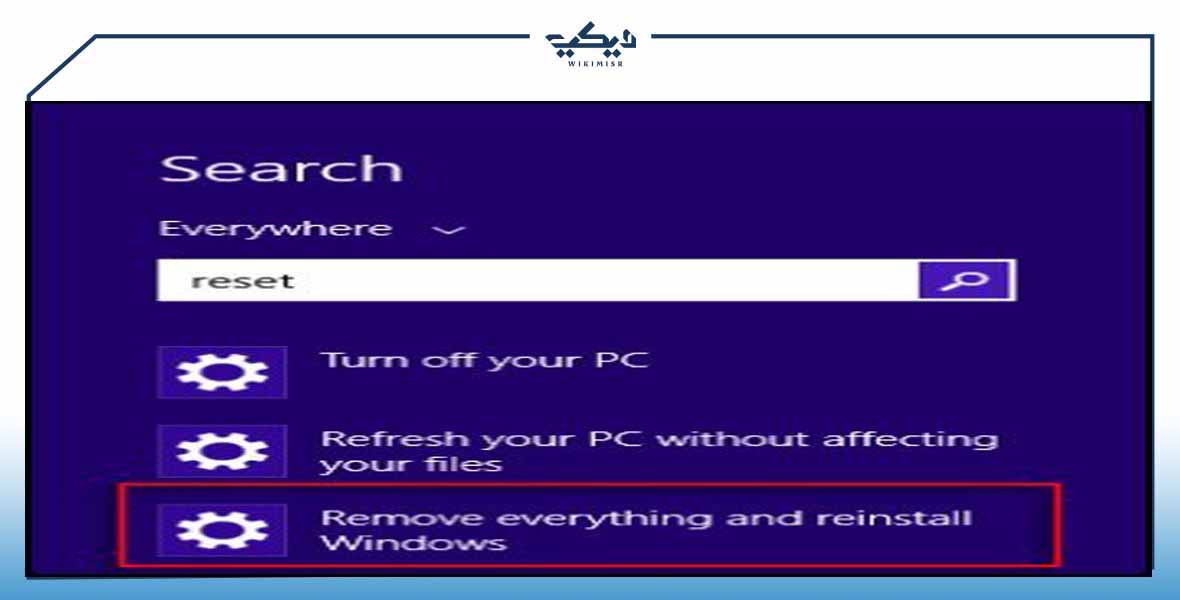
الخطوة الثانية:
بعد اتمام الخطوة السابقة، سوف تنتبه لما هو قادم. حيث تظهر لك نافذة جديدة تحتوي على مجموعة من علامات التبويب والخيارات. توجه إلى خيار Update and recovery (التحديث والاسترداد). وهنا سوف تختار الخيار “recovery” الموجود أسفل قائمة التحديث والاسترداد. وهو الأمر الموضح في الصورة أدناه.
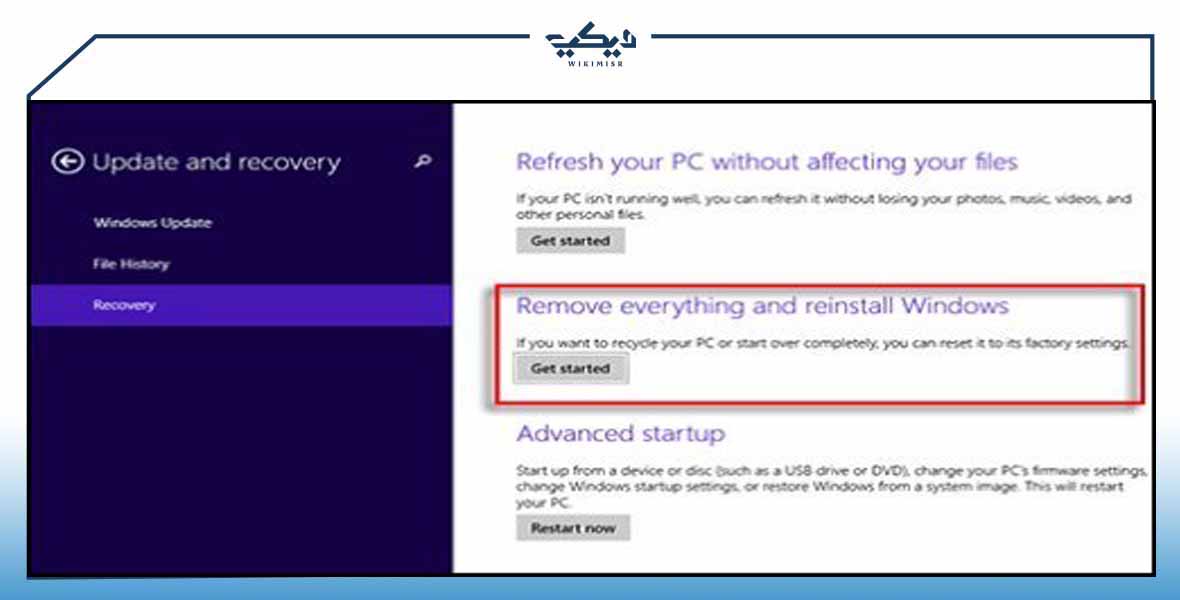
الخطوة الثالثة:
في هذه الخطة تصل إلى شاشة Reset your PC. وهي الشاشة الخاصة بـ إعادة ضبط الكمبيوتر الشخصي. وهي خطوة هامة من ضمن خطوات اعادة ضبط المصنع لاب توب hp. وهنا سوف تنقر على ايقونة التالي “Next” الموجود أسفل الشاشة الزرقاء على الجانب الأيمن منها.
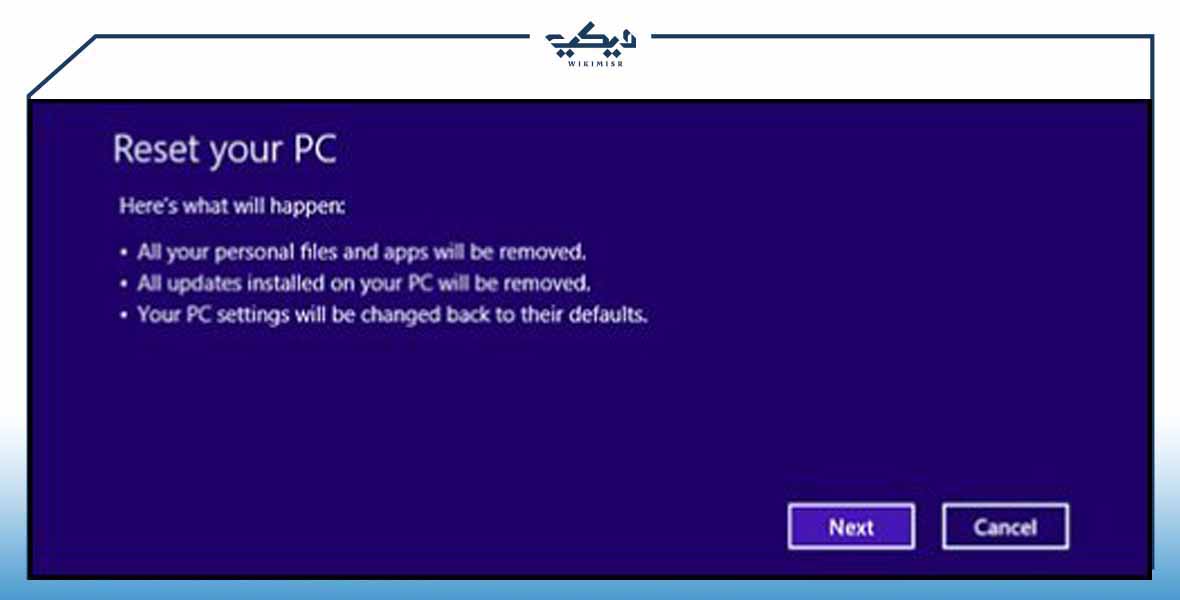
الخطوة الرابعة:
سوف تقوم الآن بإدخال قرص ويندوز 8. وهو ذلك القرص الذي استخدمته من قبل لكي تقوم بتثبيت الويندوز على جهازك. وتطلب هذه الخطوة منك عندما تصل إليك رسالة المطالبة. ولابد أنك تملك هذا القرص، ولا سيما إن كان جهازك ضمن 7 أفضل أجهزة “لابتوب” للطلاب العائدين إلى المدارس.
الخطوة الخامسة:
عليك الآن تحديد خيار هام. وهو انك سوف تختار من خيارين إثنين؛ فإذا كنت قد قمت بتثبيت الويندوز من خلال قرص واحد، قم باختيار الخيار الخاص بإعادة ضبط محرك الأقراص. أما إذا كنت قد قمت بتثبيت الويندوز الخاص بك من خلال مجموعة من الأقراص، أو من خلال أكثر من قرص، فعليك باختيار الخيار الخاص بإعادة ضبط محركات الأقراص. وبعد ان تعيين الخيار المناسب لك، قم بالنقر على أيقونة التالي، أو Next.
الخطوة السادسة:
بعدها، سوف يطلب منك التأكيد على ما إذا كنت ترغب في اعادة ضبط المصنع لاب توب hp. أي تقوم بتنظيف كل الملفات الموجودة على جهاز اللاب توب التابع لك بشكل نهائي. وهنا أمامك خيارين. إما أن تختار “Just remove my files”. ويقوم هذا الخيار بإزالة الملفات الخاصة بك على الجهاز. ومع صعوبة الرجوع إليها مرة أخرى. أو تختار الخيار الثاني، وهو “Fully clean the drive”. وهو خاص بتنظيف محرك الأقراص بشكل كامل. وهو خيار أكثر عمقا من الخيار الاول. وبعد أن تحدد الخيار الذي تريده، انقر على زر التالي.
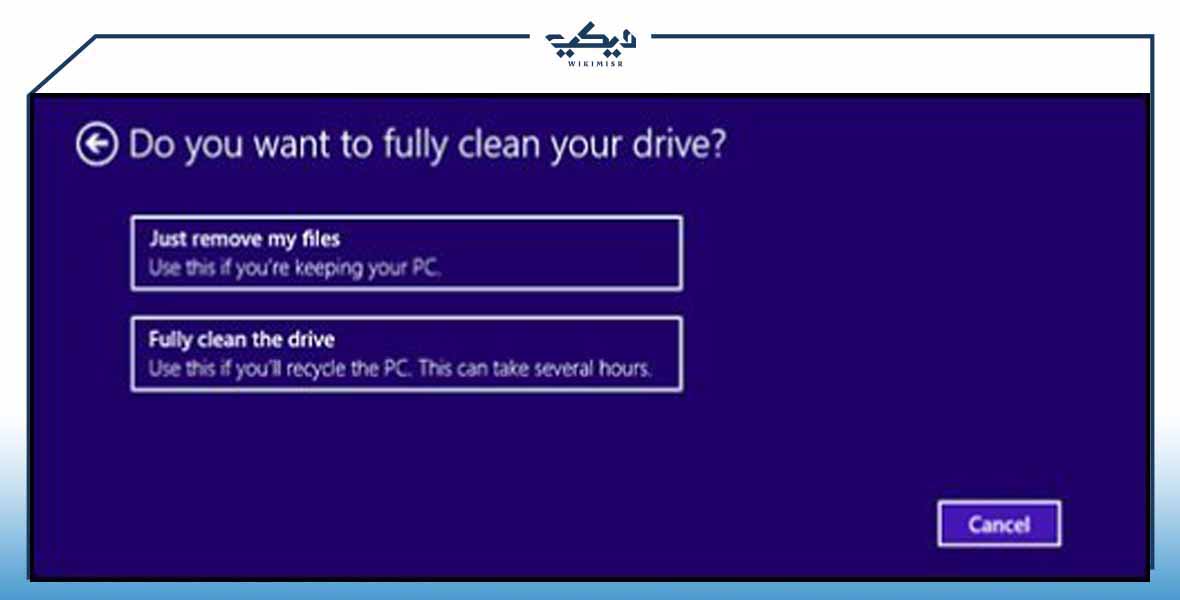
الخطوة السابعة:
انقر على زر إعادة الضبط عندما تظهر لك شاشة Ready to reset your PC. وهنا يجب أن تنظر لبعض الوقت حتى يتمكن نظام الويندوز من تنفيذ عملية اعادة ضبط المصنع لاب توب hp.
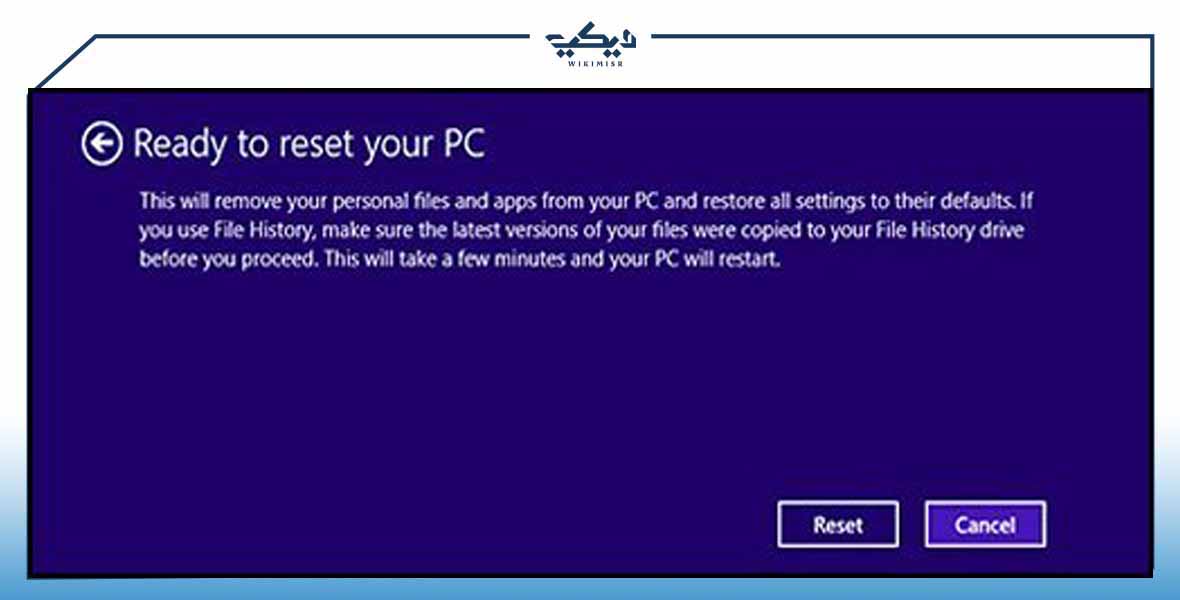
وهنا يقوم جهاز اللاب توب بإعادة التشغيل بشكل تلقائي. ولكن عليك الانتظار بعض الوقت قد يطول قليلا حتى تصل إلى هذه الخطوة. وبعد أن يتم إعادة تشغيل الجهاز، وسوف يعلن هنا عن اعادة ضبط المصنع لاب توب hp بالنسبة للجهاز الخاص بك.
